为了自己和他人学习的需要,建了一个PreScan的QQ群:613469333(已满)/ 778225322(可加),加群前请私聊群主(QQ:2059799865)加入。群管理需要花费时间和精力,为了鼓励管理员和群成员积极互动,入群需交¥9.99的群费。
目录
相关资源下载链接:PreScan最佳学习资料
1 Conventions坐标系统
PreScan有多个坐标系,可以分为以下三种:
- Reference/Global coordinate system 参考/全局坐标系
- Actor/Object coordinate system 执行器/目标坐标系
- Sensor/Light coordinate system 传感器/光坐标系
对应的图示如下:
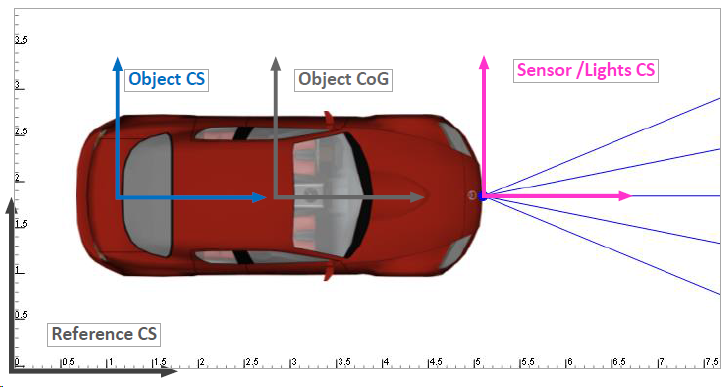
2 Roads
道路的编辑很简单,左键双击可以旋转,按住ctrl还可以拉伸。具体属性可以在各自的property中设置。下面是搭建的一个实例。
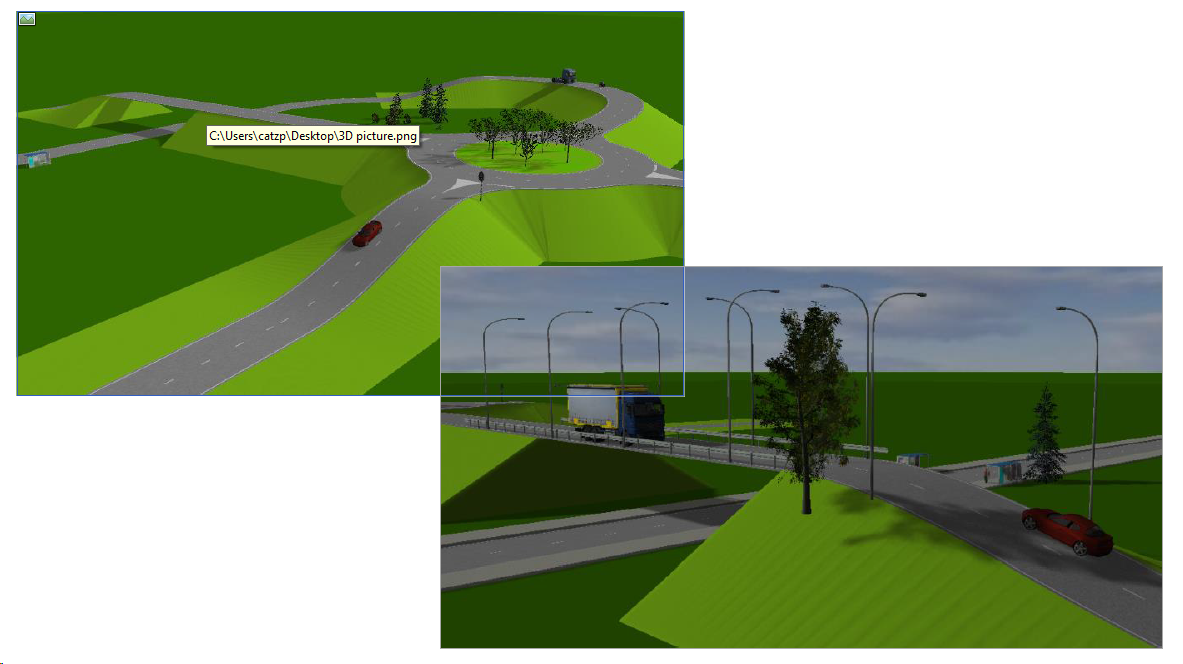
相比于PanoSim和CarMaker,PreScan的场景构建简单了很多 ,包括建立内置于道路的Path。
3 Path&trajectories路径和轨迹
3.1 Path、Trajectory、Route
PreScan提供了Path、Trajectory、Route,这个三个名词有必要区分清楚:

从上图可以看出,Route是从起点到终点的直线矢量,Path是实际行驶的几何路线,Trajectory是包含了速度参数表的Path。这一点和多数科研论文的定义时相同的。
3.2 Path和Trajectory的构建
Path的创建很简单,有三种方式:
- Free drafted 任意手画
- Inherited 根据道路形状(内置于道路)
- GRS

构建好Path之后,只需要拖动Actor到对应的Path上就会出现Trajectory,PreScan默认的速度参数表是15km/h,当然也可以在Experiment tree下找到对应的Speed Profile进行编辑。

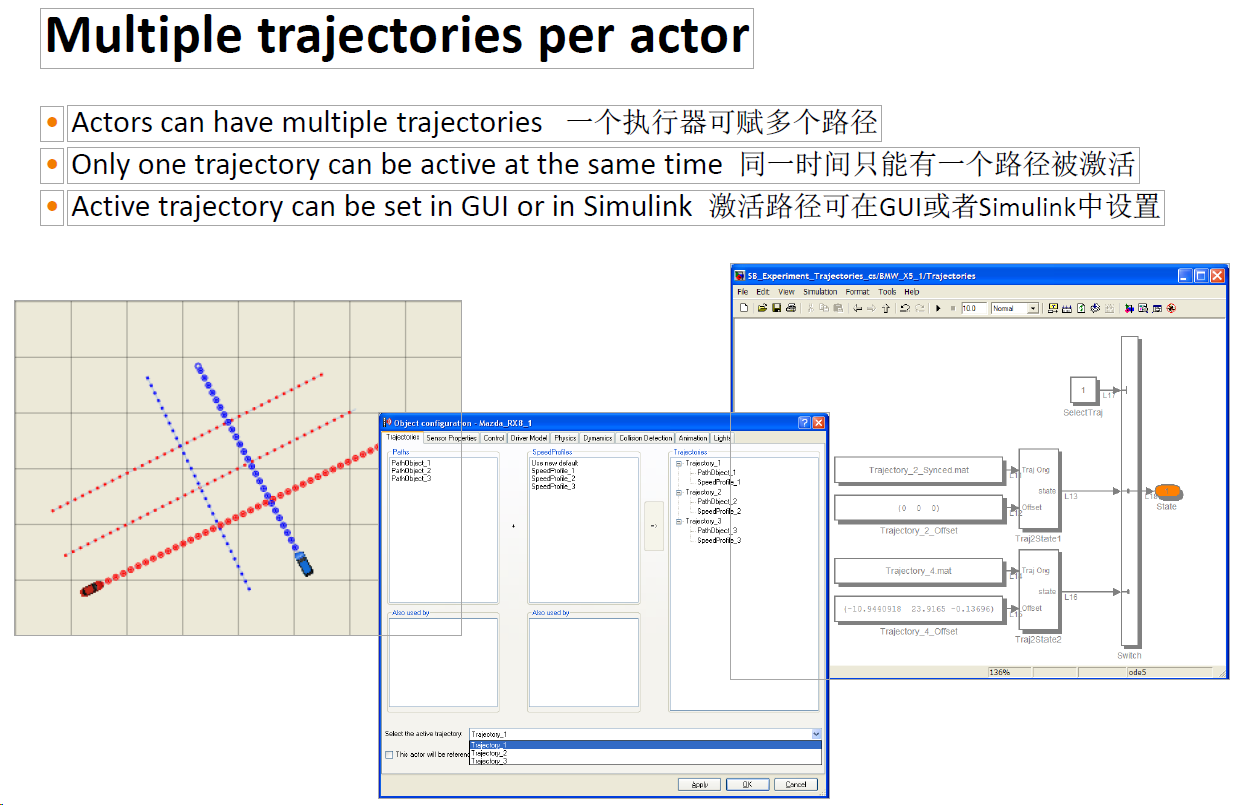
这个很容易理解,毕竟不是平行世界。
Path可以在GUI中定义,但是speed profile可以在GUI和Simulink中定义。
4 Actors&objects 执行器&物体
PreScan中的Actors和Objects的种类和区别如下:
Actors:
- Vehicles
- Humans
- Calibration elements 标定物
Objects:
- Infrastructure elements
- buildings
- Nature elements
- Abstract objects
Actors&objects 每一个元素都可以编辑,改变其属性。
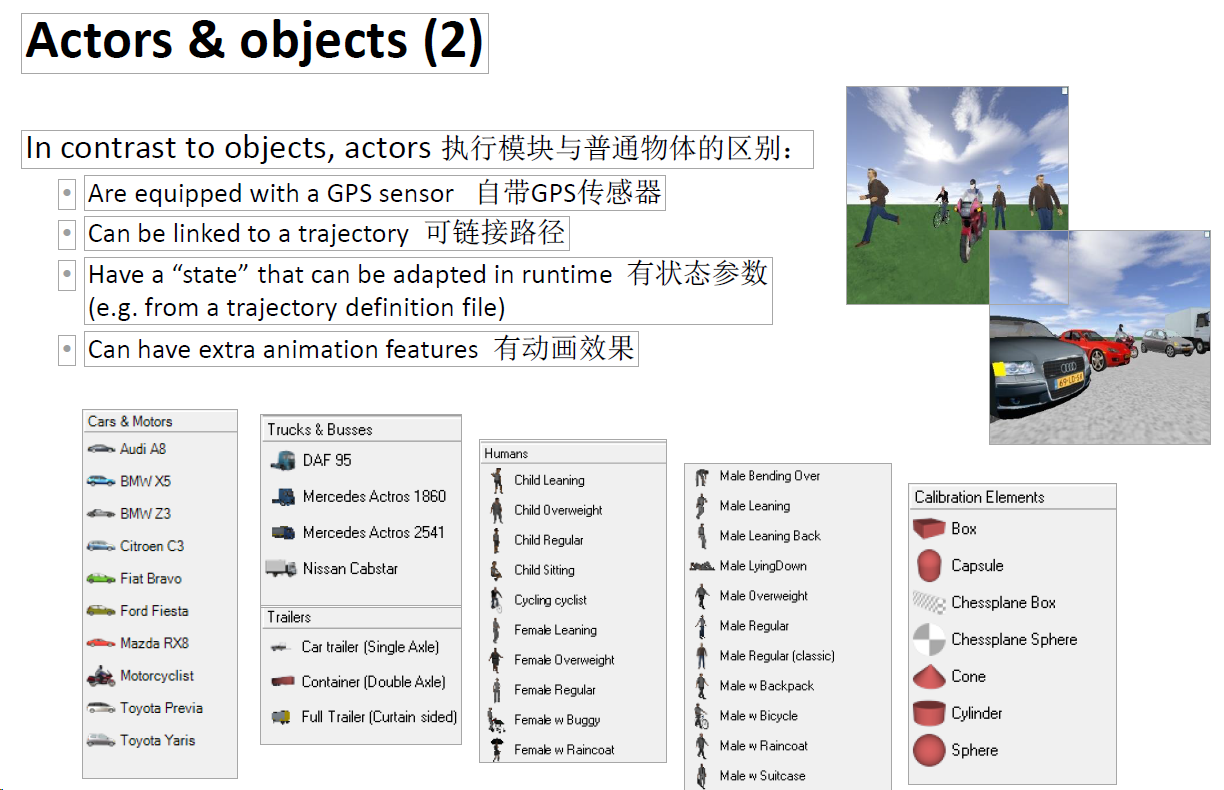
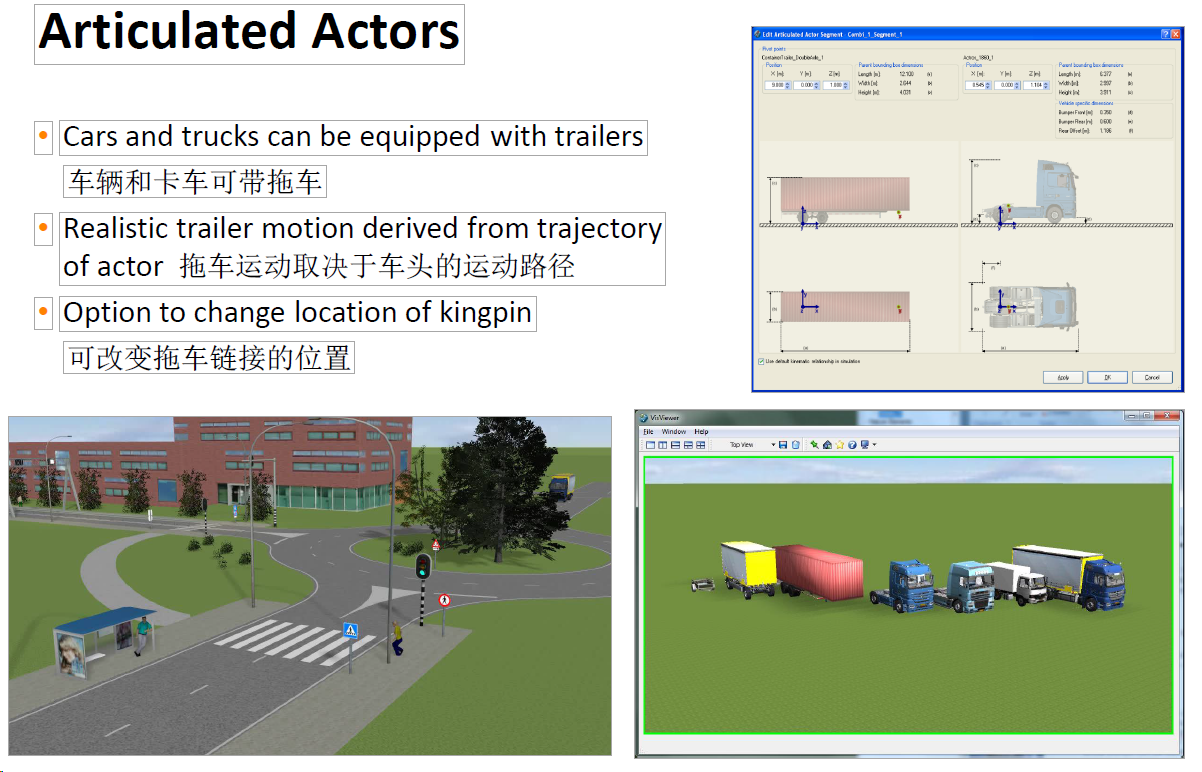
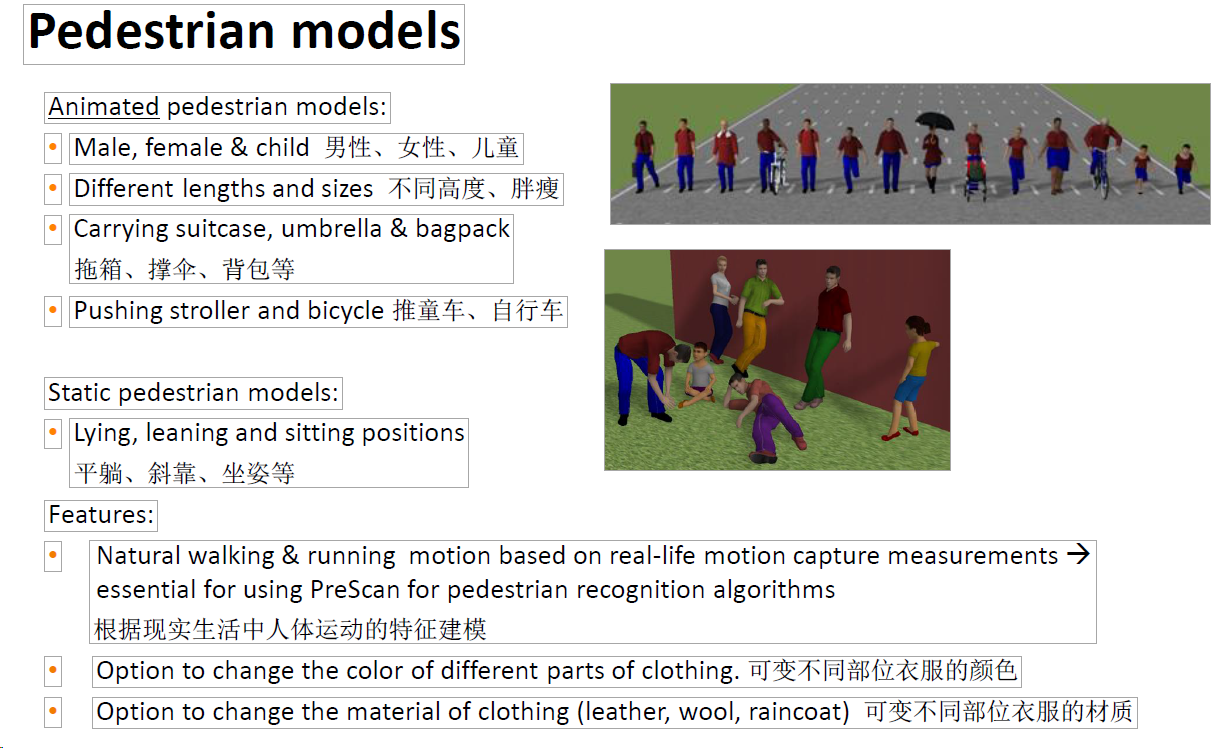
5 3DVisView
这个模块很好用,但是每次调整GUI之后,要Parse-Build之后才会有3D,模块不复杂,每一个试一下就知道对应功能,还可以输出照片和视频,并且可以调整视角,或者增加驾驶人视角,还是很不错的!
最后
以上就是怕孤独皮皮虾最近收集整理的关于PreScan第二课:构建实验相关资源下载链接:PreScan最佳学习资料 1 Conventions坐标系统2 Roads3 Path&trajectories路径和轨迹4 Actors&objects 执行器&物体5 3DVisView的全部内容,更多相关PreScan第二课:构建实验相关资源下载链接:PreScan最佳学习资料内容请搜索靠谱客的其他文章。






![【仿真】Carla简易安装 Window Ubuntu均适用 附ROS的简单连接 [0]参考与前言0. 下载及解压压缩包1. 运行Carla2. 导入附加地图后话](https://file2.kaopuke.com:8081/files_image/reation/bcimg9.png)

发表评论 取消回复